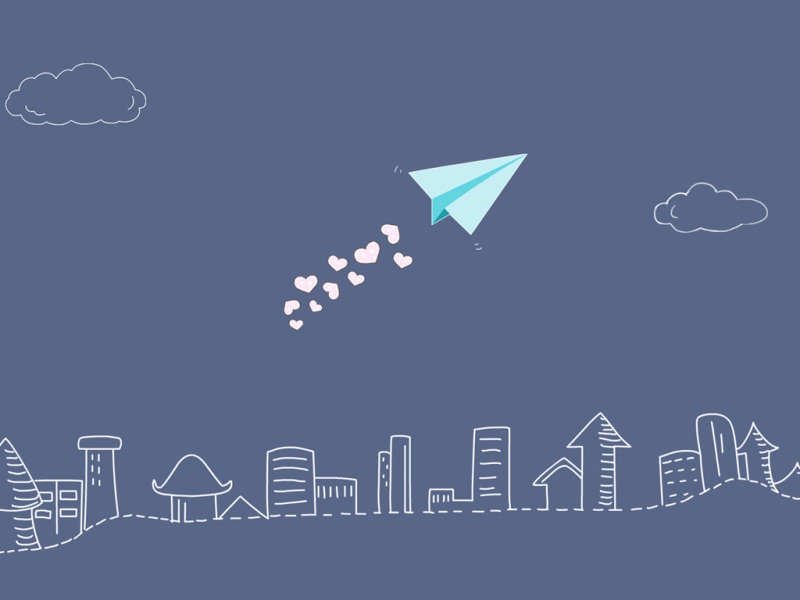本文转载地址 /sinat_14849739/article/details/76383281
前言
Android要求所有 APK 必须先使用证书进行数字签署,然后才能安装。当然这么做的原因是为了保证APK的唯一性,安全性。本文主要介绍在androidStudio2.3+打包apk后应用未安装的解决办法。
Android Studio2.3+签名打包,应用未安装
这几天在整项目的时候发现一个问题,通过Android Studio2.3+打包出来的apk,在android7.0+的手机上安装正常,但是在android7.0以下的均显示应用未安装,或者用PC工具都显示安装失败。
在studio2.3版本以上打包会发现与之前的打包不一样了,下面多了一项Signature Versions的选择,如下图:
经过打包实践会发现:
如果只选V1,打包之后的apk在android7.0+或者7.0以下的手机安装均正常;
如果只选V2,打包之后的apk在android7.0+的手机上安装正常,在android7.0以下的手机安装失败。
如果同时勾选V1,V2,打包后的apk在android7.0+或者7.0以下的手机安装也都正常;
APK signature scheme v2
Android 7.0 引入一项新的应用签名方案 APK Signature Scheme v2,它能提供更快的应用安装时间和更多针对未授权 APK 文件更改的保护。在默认情况下,Android Studio 2.2 和 Android Plugin for Gradle 2.2 会使用 APK Signature Scheme v2 和传统签名方案来签署您的应用。
虽然我们建议您对您的应用采用 APK Signature Scheme v2,但这项新方案并非强制性的。如果您的应用在使用 APK Signature Scheme v2 时不能正确开发,您可以停用这项新方案。禁用过程会导致 Android Studio 2.2 和 Android Plugin for Gradle 2.2 仅使用传统签名方案来签署您的应用。
1
2
3
4
5
6
7
8
9
10
11
12
13
14
1
2
3
4
5
6
7
8
9
10
11
12
13
14android {
...
defaultConfig { ... }
signingConfigs {
release {
storeFile file("myreleasekey.keystore")
storePassword "password"
keyAlias "MyReleaseKey"
keyPassword "password"
v2SigningEnabled false
}
}
}
所以要使用传统的方式签名的话,我们只需要在签名配置的release下添加:v2SigningEnabled false即可。或者个人建议打包时只选择V1。
总结
1、在开发的过程中遇到一些问题,多查阅官方API或文档。
2、及时了解Android和Android Studio新版的特性,便于解决因版本不同带来的各种问题。
3、多亲自实践,积累经验。
参考阅读